|
THE LOVERS GLI AMANTI
Ringrazio Adriana per avermi permesso di tradurre questo tutorial.
qui puoi trovare qualche risposta ai tuoi dubbi. Se l'argomento che ti interessa non è presente, ti prego di segnalarmelo. Questo tutorial è stato scritto in PSP 9, ma può essere eseguito con qualsiasi versione del programma. Occorrente: Materiale qui Se vuoi condividere i tubes, per favore rispetta il lavoro degli autori, e lascia intatto il livello del watermark. Filtro: Bordermania qui Apri una nuova immagine trasparente 650 x 450 pixels. Imposta il colore di primo piano con #7ea9aa, e il colore di sfondo con #546a6c. Riempi  l'immagine trasparente con il colore di sfondo. l'immagine trasparente con il colore di sfondo.per riempire con il colore di sfondo devi cliccare con il tasto destro del mouse. Livelli>Nuovo livello raster. Riempi  il nuovo livello con il colore di primo piano. il nuovo livello con il colore di primo piano.Livelli>Carica/Salva maschera>Carica maschera da disco: cerca e carica la maschera hjr_sigma: 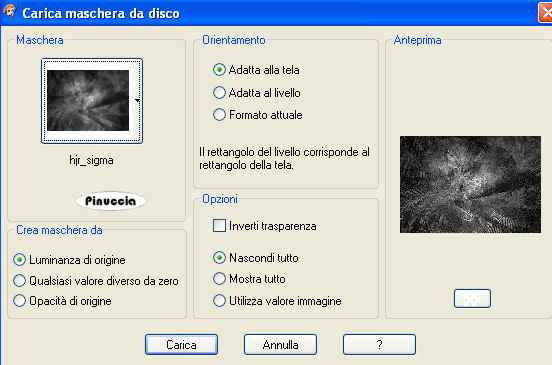 Livelli>Unisci>Unisci gruppo. Abbassa l'opacità di questo livello al 50%. Livelli>Nuovo livello raster. Attiva lo strumento Pennello  cerca e seleziona il pennello Loveletter, e applicalo al centro dell'immagine, cliccando con il tasto destro del mouse per usare il colore di sfondo. Cambia la modalità di miscelatura di questo livello in Luminanza. Apri il tube HJR_Misted_Gate.e vai a Modifica>Copia. Torna al tuo lavoro e vai a Modifica>Incolla>Incolla come nuovo livello. Immagine>Rifletti. Immagine>Ridimensiona, all'80%, ricampionamento bicubica, tutti i livelli non selezionato.  Spostalo  a destra un po' in alto. a destra un po' in alto.Cambia la modalità di miscelatura di questo livello in Luce diffusa, e abbassa l'opacità al 70%. 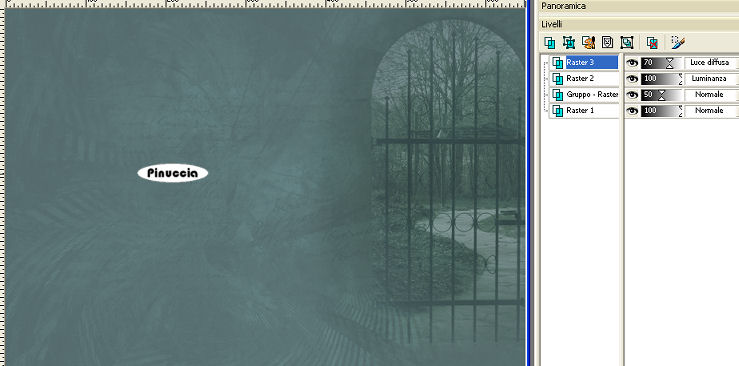 Apri il tube mc3059 e vai a Modifica>Copia. Torna al tuo lavoro e vai a Modifica>Incolla>Incolla come nuovo livello. Immagine>Ridimensiona, al 70%, tutti i livelli non selezionato. Spostalo  a destra. a destra.Abbassa l'opacità di questo livello al 90%. Attiva nella paletta dei livelli il livello Raster 3 (il livello del cancello). Attiva lo strumento Gomma  , dimensione 25, durezza 20, opacità 20, , dimensione 25, durezza 20, opacità 20, e cancella i segni del cancello dalle spalle e dal braccio della donna.  Apri il tube mc532 e vai a Modifica>Copia. Torna al tuo lavoro e vai a Modifica>Incolla>Incolla come nuovo livello. Spostalo  a sinistra, un po' in basso. a sinistra, un po' in basso.Abbassa l'opacità di questo livello al 60%. Livelli>Nuovo livello raster. Attiva lo strumento pennello  cerca e seleziona il pennello ML5, dimensione 290. Applicalo in basso a sinistra, cliccando due volte con il tasto sinistro del mouse per usare il colore di primo piano. Effetti>Effetti 3D>sfalsa ombra, con i seguenti settaggi, colore nero.  Livelli>Unisci>Unisci tutto. Selezione>Seleziona tutto. Effetti>Effetti 3D>Ritaglio:  Selezione>Nessuna selezione. Attiva il pattern Goldbeans. Regola>Saturazione e tonalità>Viraggio:  Regola>Luminosità e contrasto>Luminosità/Contrasto: 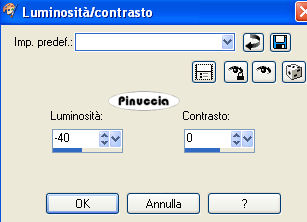 Minimizza il motivo nella tua area di lavoro. Imposta il colore di primo piano su Motivi, e cercalo nella lista dei motivi disponibili.  Immagine>Aggiungi bordatura, 3 pixels, simmetriche, con il colore bianco. Seleziona il bordo con la bacchetta magica  Riempi  la selezione con il motivo. la selezione con il motivo.Selezione>Nessuna selezione. Immagine>Aggiungi bordatura, 2 pixels, simmetriche, con il colore #7ea9aa. Immagine>Aggiungi bordatura, 3 pixels, simmetriche, con il colore bianco. Seleziona il bordo con la bacchetta magica  e riempilo  con il motivo. con il motivo.Selezione>Nessuna selezione. Immagine>Aggiungi bordatura, 20 pixels, simmetriche, con il colore #415455. Seleziona il bordo con la bacchetta magica  Effetti>Effetti di trama>Veneziana:  Selezione>Nessuna selezione. Immagine>Aggiungi bordatura, 3 pixels, simmetriche, con il colore bianco. Seleziona il bordo con la bacchetta magica  Riempi  la selezione con il motivo. la selezione con il motivo.Selezione>Nessuna selezione. Immagine>Aggiungi bordatura, 2 pixels, simmetriche, con il colore #7ea9aa. Immagine>Aggiungi bordatura, 3 pixels, simmetriche, con il colore bianco. Seleziona il bordo con la bacchetta magica  e riempilo  con il motivo. con il motivo.Selezione>Nessuna selezione. Immagine>Aggiungi bordatura, 20 pixels, simmetriche, con il colore #7ea9aa. Effetti>Effetti di bordo>Bordermania: 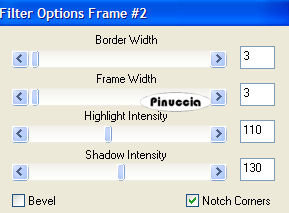 Se vuoi, aggiungi il tuo nome o il tuo watermark in un nuovo livello. Livelli>Unisci>Unisci tutto. Salva in formato jpg.  Se hai problemi o dubbi, o trovi un link non funzionante, o anche soltanto per dirmi che ti è piaciuto, scrivimi  Le mie traduzioni sono regolarmente registrate 3 Maggio 2007 |